ntfs可以用在mac上吗?3 种实用方案,解决Mac与NTFS硬盘兼容问题
当你需要在Mac和Windows之间穿梭,为何NTFS格式的移动硬盘成了最大的障碍
当Mac用户插入Windows格式的NTFS移动硬盘,却发现无法将工作文件保存进去时,这种困扰无疑会影响你的工作效率。ntfs可以用在mac上吗?答案是肯定的,但存在一些限制。本文将为你全面解析Mac与NTFS的兼容性问题,并提供多种解决方案,帮助你在Mac上轻松读写NTFS设备。
一、NTFS与Mac的兼容性现状
想知道ntfs可以用在mac上吗?那我们需要明确的是,macOS确实支持读取NTFS设备,你可以查看、复制NTFS硬盘中的文件。然而,由于NTFS是微软开发的专有文件系统,而苹果主要支持自家的APFS和HFS+文件系统,因此macOS默认不支持向NTFS设备写入数据。
这种"能读不能写"的设计源于多个因素:文件系统差异、技术兼容性考量以及商业策略等。这意味着你虽然可以打开NTFS硬盘中的文档,但无法直接在上面编辑、删除文件或添加新内容。
一般来说,Mac无法写入NTFS的根本原因有这几点:
- 系统架构差异:Windows和macOS采用不同的文件系统架构。NTFS是Windows的默认文件系统,而macOS主要使用APFS和HFS+。
- 技术兼容性:苹果为了保护系统稳定性和避免潜在的文件损坏,并未在macOS中开启对NTFS的完整写入支持。
- 商业因素:NTFS作为微软的专有技术,涉及到专利和授权问题,这也可能是苹果未全面支持的原因之一。
二、Mac读写ntfs硬盘的3种方法分享
ntfs可以用在mac上吗?如果你想在Mac电脑上读写ntfs硬盘,我们可以使用以下几种方法来完成:
方法1:使用第三方NTFS读写软件(最推荐)
第三方专业软件是解决ntfs可以用在mac上吗这一问题最方便可靠的方案。它们通过安装优化的驱动程序,实现对NTFS格式的完整读写支持。如,易我NTFS读写工具(EaseUS NTFS For Mac)这款专业的ntfs读写工具,它是市面上很为流行的NTFS读写工具,不仅支持在Mac上对NTFS移动硬盘进行写入、删除、编辑等操作,还可以将硬盘直接转换成其他格式哦!下面,是它在Mac电脑上读写ntfs硬盘的操作流程:
步骤 1. 启动易我NTFS读写工具,单击“我已有激活码”,输入激活码以解锁此软件。
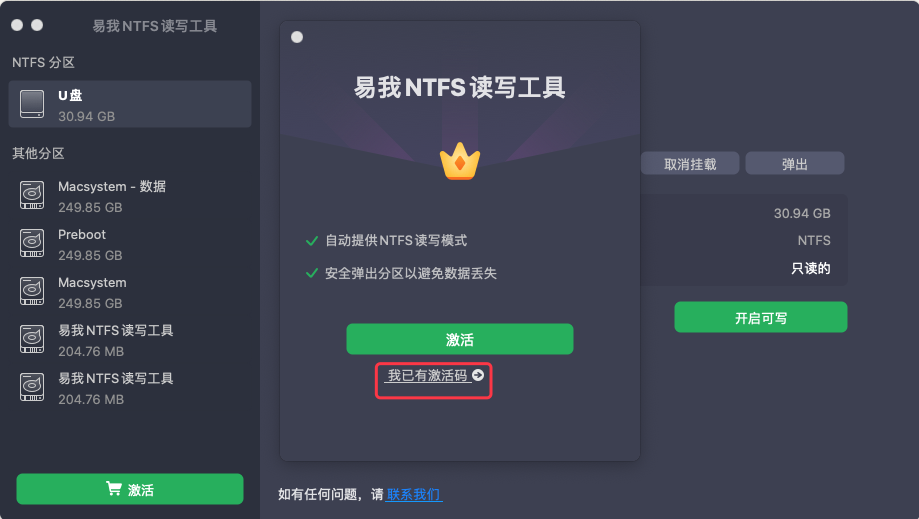
步骤 2. 将NTFS硬盘/U盘等设备连接到 Mac 电脑,易我NTFS读写工具将自动检测设备。选择您的NTFS硬盘/U盘,您会看到它现在被标记为“只读的”。单击“开启可写”以向NTFS硬盘/U盘添加读写权限。
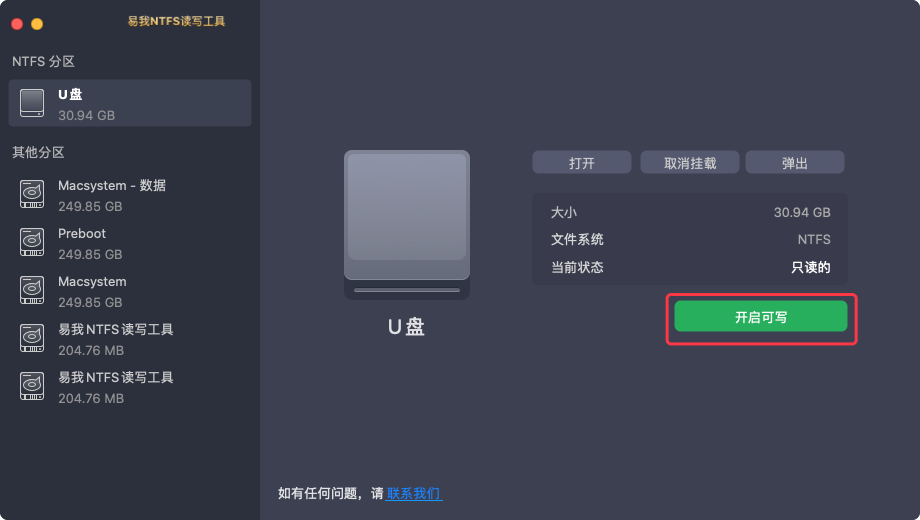
步骤 3. 当NTFS硬盘/U盘的状态变为“可写的”时,你就可以轻松读取、写入、打开和修改NTFS硬盘/U盘上的文件。
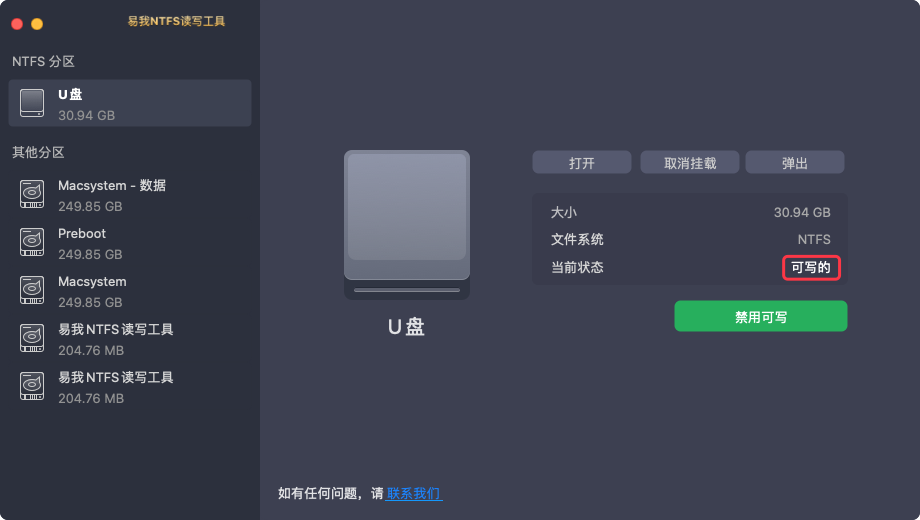
方法2:使用命令启用NTFS写入(免费但复杂)
对于熟悉命令行的用户,还可以通过macOS内置的终端工具启用NTFS写入功能。操作步骤如下:
1、打开"应用程序" > "实用工具" > "终端"。
2、输入命令:sudo nano /etc/fstab 并回车。
3、在nano编辑器中输入:LABEL=硬盘名称 none ntfs rw,auto,nobrowse(将"硬盘名称"替换为你的NTFS设备名称)。
4、按Control+O保存,按Control+X退出,断开设备并重新连接。
注意:
- 此方法需要一定的技术基础,输入错误可能导致系统问题。
- 使用nobrowse参数后,设备在Finder中可能不可见,需要通过"/Volumes"路径访问。
- 每次重新连接设备可能需要重复此过程。
方法3:硬盘格式化NTFS为ExFAT(数据会丢失)
如果你只需要一个跨平台的解决方案,而不一定非要保持NTFS格式,可以选择将NTFS格式的硬盘重新格式化为ExFAT格式。ExFAT格式兼容Windows和Mac系统,且没有像FAT32那样的文件大小限制。格式化步骤:
1、在格式化硬盘之前,备份所有需要的数据,因为格式化会清除硬盘上的所有内容。
2、将NTFS硬盘连接到Mac电脑,并打开“磁盘工具”应用。
3、在磁盘工具中,选择你要格式化的NTFS硬盘,点击“抹掉”,并选择“ExFAT”格式。
4、点击“抹掉”按钮,等待格式化完成。
注意:
- 格式化硬盘会清除数据,务必先进行备份。
- ExFAT格式适用于大多数Windows和Mac操作系统,但有时对老旧系统的支持可能不太理想。
三、全文小结
ntfs可以用在mac上吗?回答这个问题:是的,NTFS可以用在Mac上。虽然Mac OS X本身并不原生支持对NTFS格式硬盘的写入,但通过第三方工具、格式化为ExFAT或使用虚拟机等方法,你可以轻松地在Mac上使用NTFS格式的硬盘。
